一、Overlay 介绍
1、Overlay 是什么
在官网上关于 Overlay 的介绍是:
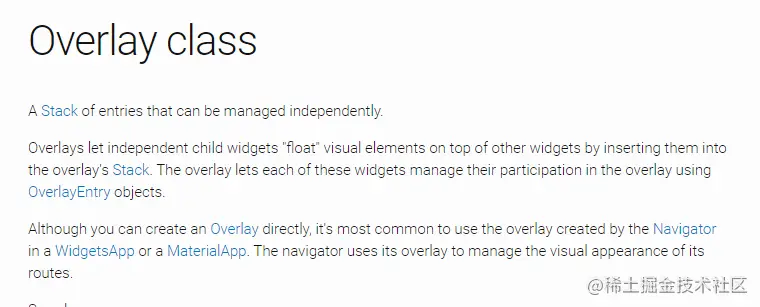
简单翻译一下:
Overlay 这个 widget 是一个 基于 Stack 管理的 Widget,可以独立的使用。
Overlay 通过把独立的 widget 插入到 overlay 的 stack 里面来实现让这个 widget 显示到其他 widget 的上面。Overlay 是通过 OverlayEntry 来管理 widget 的显示层次的(不能直接使用 widget)。
可以直接创建一个 Overlay 对象来使用,但是更一般的,都是使用 WidgetsApp 或者 MaterialApp 里面的 Navigator 创建了 Overlay,Navigator 使用这个 overlay 来管理路由显示效果(我们可以通过这个 overlay 来实现全局弹窗)。
2、Overlay 使用步骤
- 创建 OverlayEntry
Overlay entry=new OverlayEntry(
builder:(){
//自己的 widget
});
复制代码- 将 OverlayEntry 插入到 Overlay 中
Overlay.of(context).insert(overlayEntry);
复制代码- 将 OverlayEntry 移除
entry.remove();
复制代码二、基于 Overlay 实现 Toast
//通过 Overlay 实现 Toast
class Toast {static void show({@required BuildContext context, @required String message}) {//1、创建 overlayEntryOverlayEntry overlayEntry = new OverlayEntry(builder: (context) {return new Positioned(top: MediaQuery.of(context).size.height * 0.8,child: new Material(child: new Container(width: MediaQuery.of(context).size.width,alignment: Alignment.center,child: new Center(child: new Card(child: new Padding(padding: EdgeInsets.all(8),child: new Text(message),),color: Colors.grey.withOpacity(0.6),),),),));});//插入到 Overlay中显示 OverlayEntryOverlay.of(context).insert(overlayEntry);//延时两秒,移除 OverlayEntrynew Future.delayed(Duration(seconds: 2)).then((value) {overlayEntry.remove();});}
复制代码使用:
RaisedButton(child: Text('SUBMIT'),onPressed: () {Toast.show(context: context, message: "信息已经提交!");},)
复制代码三、基于 Overlay 实现文字输入框自动提示(补全)
假设我们有一个信息输入界面,如下:

我们希望用户在输入框输入的时候,可以在下方根据用户的输入,当输入框获取焦点时,来展示一个 list 来辅助用户输入(这个可以根据自己的需求来调整),如下:

当然为了实现这个功能,完全可以重写界面,通过 Stack + Position 来完成,但是这样可能需要重构代码,增加界面复杂度,而且可扩展性差,可以通过 Overlay 的方式来实现这个功能。
1、通过 Overlay 来显示悬浮窗
我们需要实现的是,当 TextFormField 获取焦点的时候,就弹出弹窗,当失去焦点的时候,就移除这个弹窗。定义这个弹窗控件如下:
class CountriesField extends StatefulWidget {@override_CountriesFieldState createState() => _CountriesFieldState();
}class _CountriesFieldState extends State<CountriesField> {final FocusNode _focusNode = FocusNode();OverlayEntry _overlayEntry;@overridevoid initState() {_focusNode.addListener(() {if (_focusNode.hasFocus) {this._overlayEntry = this._createOverlayEntry();Overlay.of(context).insert(this._overlayEntry);} else {this._overlayEntry.remove();}});}OverlayEntry _createOverlayEntry() {RenderBox renderBox = context.findRenderObject();var size = renderBox.size;var offset = renderBox.localToGlobal(Offset.zero);return OverlayEntry(builder: (context) => Positioned(left: offset.dx,top: offset.dy + size.height + 5.0,width: size.width,child: Material(elevation: 4.0,child: ListView(padding: EdgeInsets.zero,shrinkWrap: true,children: <Widget>[ListTile(title: Text('Syria'),),ListTile(title: Text('Lebanon'),)],),),));}@overrideWidget build(BuildContext context) {return TextFormField(focusNode: this._focusNode,decoration: InputDecoration(labelText: 'Country'),);}
}
复制代码- 通过 FocusNode 来监听 TextFormField 获取或者失去焦点事件,FocusNode 在 initState 里面进行了初始化。
- 当 TextFormField 获取焦点时,我们把通过 _createOverlayEntry 创建的 OverlayEntry 用 Overlay.of(context).insert 方法 插入到 Overlay 的最上面,这样就显示了这个悬浮窗。
- 当 TextFormField 失去焦点的时候,我们通过 _overlayEntry.remove 方法来移除弹窗。
- 因为我们显示弹窗的时候,需要知道这个弹窗的显示的位置,这个位置肯定是和当前输入框相关的,我们可以通过 context.findRenderObject 方法来找到当前 RenderBox,根据这个 RenderBox 我们就可以知道当前显示的这个 widget 的位置,大小或者其他渲染信息,根据这些信息我我们就可以调整弹窗的位置和大小。
- renderBox.localToGlobal(Offset.zero) 表示获取当前 widget 在屏幕中的位置。
- 弹窗内部,我们通过 Positioned 来定位弹窗,通过 ListView 来展示内容。
但是,当使用这个自定义控件时,会出现一个问题,就是当 ListView 足够长,我们滚动 ListView 时,这个弹窗的位置是固定不变的。

2、弹窗跟随滚动
我们需要做到是,我们的全局弹窗可以跟随 TextField 滚动,Flutter 提供了两个组件:CompositedTransformFollower 和 CompositedTransformTarget 。
我们将一个 follower 和 一个 target 链接在一起(为这两个 widget 指定相同的 LayerLink),这样当 target 滚动的时候,follower 就会跟随滚动。
在我们这个示例里,弹窗相当于 Follower,而 TextField 是 Target 。我们用 CompositedTransformFollower 和 CompositedTransformTarget 分别包裹弹窗和 TextField,代码如下:
class CountriesField extends StatefulWidget {@override_CountriesFieldState createState() => _CountriesFieldState();
}class _CountriesFieldState extends State<CountriesField> {final FocusNode _focusNode = FocusNode();OverlayEntry _overlayEntry;final LayerLink _layerLink = LayerLink();@overridevoid initState() {_focusNode.addListener(() {if (_focusNode.hasFocus) {this._overlayEntry = this._createOverlayEntry();Overlay.of(context).insert(this._overlayEntry);} else {this._overlayEntry.remove();}});}OverlayEntry _createOverlayEntry() {RenderBox renderBox = context.findRenderObject();var size = renderBox.size;return OverlayEntry(builder: (context) => Positioned(width: size.width,child: CompositedTransformFollower(link: this._layerLink,showWhenUnlinked: false,offset: Offset(0.0, size.height + 5.0),child: Material(elevation: 4.0,child: ListView(padding: EdgeInsets.zero,shrinkWrap: true,children: <Widget>[ListTile(title: Text('Syria'),onTap: () {print('Syria Tapped');},),ListTile(title: Text('Lebanon'),onTap: () {print('Lebanon Tapped');},)],),),),));}@overrideWidget build(BuildContext context) {return CompositedTransformTarget(link: this._layerLink,child: TextFormField(focusNode: this._focusNode,decoration: InputDecoration(labelText: 'Country'),),);}
}
复制代码- 在上面的代码里,我们通过 CompositedTransformFollower 包裹了 OverlayEntry,通过 CompositedTransformTarget 包裹了 TextFormTield 。
- 我们为 Follower 和 Target 提供了相同的 LayerLink 实例,这样可以实现弹窗跟随滚动的效果。
- 因为弹窗跟随 target 滚动,因此在 Positioned 里面不在需要 top 和 left 属性了。
- 设置 showWhenUnlinked 为 false,这样当target 不在屏幕中时(滚出屏幕),设置弹窗隐藏。
效果 :

参考: Using Overlay to display floating widgets
代码: github
欢迎关注「Flutter 编程开发」微信公众号 。
作者:Flutter编程开发
链接:https://juejin.cn/post/6844904115764658189
来源:稀土掘金
著作权归作者所有。商业转载请联系作者获得授权,非商业转载请注明出处。